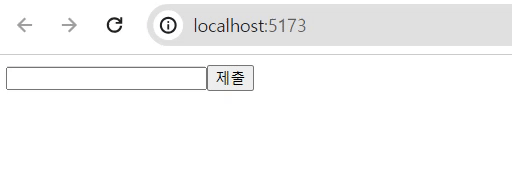React에서 formData 활용하기
1. useState란 무엇인가
리액트의 useState는 대표적으로 2가지 기능을 제공한다. 1. 컴포넌트가 리렌더링 되더라도 값을 유지하고, 2. 값이 업데이트 되면 컴포넌트를 리렌더링한다. 프론트의 데이터 변화는 대부분 화면 업데이트를 요구하기 때문에, useState는 가장 유용한 리액트 훅이 되었다. 하지만 같은 이유로 가장 남용되는 훅이기도 하다.
useState 두번째 기능, 컴포넌트를 리렌더링하는 것은 결국 자원 소모를 말한다. 따라서 useState 불필요하게 사용하지 않도록 주의할 필요가 있다. useRef는 useState의 가장 대표적인 대체재이다. useRef로 생성된 객체의 current 속성은 컴포넌트가 리렌더링 되어도 값을 유지하고, 값이 업데이트 되어도 컴포넌트를 리렌더링 하지 않는다. 즉 useState의 첫번째 기능만을 가지는 셈이다.
아래 예시코드를 통해 useState와 useRef의 쓰임새를 더 명확히 구분할 수 있다. count는 현재 카운트를 화면에 보여준다. 따라서 화면 렌더링과 관련된 변수이기 때문에 useState로 선언해야 한다. 반면 isStop은 화면과 관계없이 내부 로직에서 쓰이는 변수이면서, 컴포넌트가 리렌더링되더라도 값이 초기화되서는 안된다. 따라서 useRef로 선언해야한다.
import { useState, useRef, useEffect, useCallback } from 'react'
export default function Component() {
const [count, setCount] = useState(1) // 화면에 보여지는 값
const isStop = useRef(false) // 컴포넌트 내부 로직에서 쓰이는 값
// 1초마다 count의 값을 1씩 증가하는 interval 실행
useEffect(() => {
setInterval(() => {
if (isStop.current) return // 단, isStop이 가리키는 변수가 true이면 증가시키지 않음
setCounter((cnt) => cnt + 1)
}, 1000)
}, [])
// 클릭할 때마다 isStop이 가리키는 변수를 토글
const handleClick = useCallback(() => {
isStop.current = !isStop.current
}, [])
return (
<div>
<p>{count}</p>
<button onClick={handleClick}>카운터 토글</button>
</div>
)
}
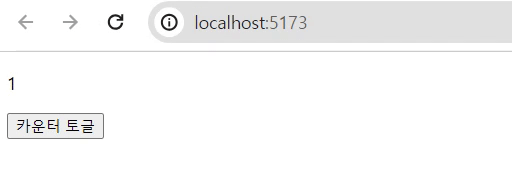
2. useState 양방향 바인딩
useState가 자주 쓰이지만 useRef로 대체하기 어려운 상황도 있다. 바로 <input>의 값을 양방향 바인딩할 때이다. 리액트로 처음 배우면, 보통 아래와 같이 <input>의 값을 useState로 선언하고 onChange로 바인딩한다. 이 방법이 잘못되었다는 말은 아니다. 실제 리액트 공식문서에서도 이러한 방법을 예시 코드로 보여주고 있다.
공식문서에서는 이를 선언적(declarative) 방식이라 표현하며, 명령적(imperative) 방식보다 편의성과 직관성이 뛰어나고 소개한다. 그리고 좀 더 찾아보니 useState를 사용하면, 단일 진실 공급원(Single Source of Truth)을 확보할 수 있다고 한다. 한 마디로 표현하면 변수의 origin을 보장한다는 말인데, 겨우 하나의 컴포넌트 내에서 데이터의 공급원을 보장하는게 정말 중요할지는 의문이다.
import { useState } from 'react'
export default function Component() {
const [answer, setAnswer] = useState('') // input의 값
// input 변화를 감지해서 answer 업데이트 (양방향 바인딩)
const handleChange = (event) => {
setAnswer(event.target.value)
}
// form 제출
const handleSubmit = (event) => {
e.preventDefault()
submit(answer) // answer 값을 제출
}
return (
<form onSubmit={handleSubmit}>
<input type="text" value={answer} onChange={handleChange} />
<button type="submit">제출</button>
</form>
)
}
2.1. form 항목 증가에 따른 문제
아무튼 편리한 useState의 사용이, form에서 관리해야할 데이터가 많아지만 단점이 되어버린다. form에서 관리해야하는 데이터가 한 50개 정도라고 가정해보자. 아래 코드처럼 단순히 데이터를 선언하고, 바인딩하는 코드만 200줄이다. 무슨 하나의 form에서 50개의 값을 제출하냐 싶겠지만, 목록형 데이터를 다루면 가뿐하게 뛰어넘을 수 있다. 실제 가장 최근에 진행한 프로젝트에서 5개의 값을 가진 10개의 목록 데이터를 제출해야했다.
이로 인한 문제를 다시 정리하자면, 1. 코드의 복잡도가 증가한다. 일단 코드가 길어지니까 당연히 코드가 복잡해질 수 밖에 없다. 2. 불필요한 리렌더링이 빈번하게 발생한다. 50개의 변수 중 하나라도 값이 바뀌면, 해당 컴포넌트가 리렌더링된다. 더군다나 50개의 데이터를 다루는 컴포넌트는 간단하지도 않을 것이다.
import { useState } from 'react'
export default function Component() {
// 50줄
const [answer1, setAnswer1] = useState('')
...
const [answer50, setAnswer50] = useState('')
// 150줄
const handleChange1 = (event) => {
setAnswer1(event.target.value)
}
...
const handleChange50 = (event) => {
setAnswer50(event.target.value)
}
...
return (
<form onSubmit={handleSubmit}>
<input type="text" value={answer1} onChange={handleChange1} />
...
<input type="text" value={answer50} onChange={handleChange50} />
<button type="submit">제출</button>
</form>
)
}
3. formData로의 전환
웹페이지의 3요소는 html, css, javaScript이고, 이 중에서 html은 가장 유구한 전통을 자랑한다. 반면 javaScript은 요즘 어떻게든 줄이려고들 난리이다. 때문에 html은 그 자체만으로도 웹페이지를 운영할 수 있도록 기본적인 기능을 가지고 있다. 그 중에 하나가 <input>과 <form>의 조합을 이용한 데이터 제출이다.
2.1. input 태그 활용
<input>는 사용자의 입력값을 받을 수 있는 태그이다. 브라우저가 자체적으로 input의 변화를 감지해서 화면에 반영하기 때문에, 컴포넌트 리렌더링을 따로 고려하지 않아도 된다.
위에 있는 텍스트 필드가 그냥 <input>을 선언한 것이다. 별도의 javaScript 코드가 없지만, 자유롭게 텍스트를 입력할 수 있고, 그 값이 화면에 반영된다.
2.2. formData 활용
<input>의 값들은 <form>으로 모을 수 있다. JavaScript의 FormData 생성자에 <form> 요소에 넣어 객체를 생성하면, 해당 form 내부에 있는 입력값들을 모은 FormData 객체가 생성된다. 참고로 formData 객체는 콘솔에 찍어도 내부 값을 확인할 수 없다. 번거롭지만 for문을 돌려서 안에 있는 요소를 확인해야 한다.
export default function Component() {
const handleSubmit = async (e: React.FormEvent<HTMLFormElement>) => {
e.preventDefault()
e.stopPropagation()
const form = e.currentTarget // HTML form 요소
const formData = new FormData(form) // FormData 객체 생성
// 내부 값 출력
for (let key of formData.keys()) {
console.log(key, ':', formData.get(key))
}
// 콘솔 예시
// name : 홍길동
// age : 25
// phone : 01012345678
}
return (
<form onSubmit={handleSubmit}>
<input type="text" name="name" />
<input type="number" name="age" />
<input type="text" name="phone" />
<button type="submit">제출</button>
</form>
)
}
2.3. 유효성 검사
formData에 대한 유효성 검사는 정해진 방법이 없다. 아래는 내가 사용한 유효성 검사 방식 중 하나이다.
export function validate(formData: FormData) {
// 이름 유효성 검사
const name = formData.get('name') as string
if (!/^[A-Za-z\dㄱ-ㅎㅏ-ㅣ가-힣]{2,10}$/.test(name)) {
return false
}
// 나이 유효성 검사
const age = formData.get('age') as string
if (!/^[0-9]{1,3}$/.test(age)) {
return false
}
// 휴대폰 유효성 검사
const phone = formData.get('phone') as string
if (/^(010)-?[0-9]{3,4}-?[0-9]{4}$/.test(phone)) {
return false
}
return formData
}
2.4. 서버 전송
formData 형식 그대로 서버에 전송할 때는 Content-Type을 'multipart/form-data'으로 설정해야한다. 그래야지만 백서버에서 데이터를 추출할 수 있다.
import axios from 'axios'
export async function submit(formData: FormData) {
return axios.post('/api', formData, {
headers: {
'Content-Type': 'multipart/form-data',
},
})
}
3. 추가 고려사항
3.1. checkbox
보통 체크박스를 사용해서 불리언 값을 다룬다. 체크박스가 체크되었을 때의 값은 value 속성을 이용해서 true 외에도 마음대로 지정해줄 수 있다. 그런데 문제는 체크박스가 체크되지 않았을 때이다. 보통 체크가 되지 않으면 false나 null등의 값으로 formData에 수집되길 기대할텐데, 실제로는 아예 formData에서 제외된다. 이에 대해 MDN 공식문서는 javaScript를 이용해서 unchecked 상태일 때의 값을 <input type="hidden">로 동적으로 추가하라고 한다. 그래서 체크박스에 한해 useState를 사용할 수 밖에 없었다.
import { useState } from 'react'
export default function Component() {
const [isAdult, setIsAdult] = useState(false)
const handleChange = (e) => {
setIsAdult(e.target.checked)
}
return (
<form onSubmit={handleSubmit}>
<input type="checkbox" name="isAdult" value={isAdult} onChange={handleChange}/>
{!isActive && <input type="hidden" name="isAdult" value={isAdult} />}
<button type="submit">제출</button>
</form>
)
}
3.2. 목록 데이터
목록 데이터를 수집하기 위해서는 아래 코드와 같이 인덱싱 [] 을 사용하면 된다.
<form>
<input type="text" name="names[0]"/>
<input type="text" name="names[1]"/>
<input type="text" name="names[2]"/>
</form>
// javaScript 객체로 표현하면 다음과 같다.
data : {
names: ["name0", "name1", "name2"]
}
아래와 같은 방식으로 객체 목록 데이터를 수집할 수도 있다.
<form>
<input type="text" name="people[0].name"/>
<input type="number" name="people[0].age"/>
<input type="phone" name="people[0].phone"/>
<input type="text" name="people[1].name"/>
<input type="number" name="people[1].age"/>
<input type="phone" name="people[1].phone"/>
</form>
// javaScript 객체로 표현하면 다음과 같다.
data : {
people: [
{
name: "홍길동",
number: 25,
phone: "01012345678"
},
{
name: "고길동",
number: 45,
phone: "01087654321"
},
]
}
4. 한계점
입력값이 <input>이외에서도 사용된다면 useState를 사용해야 한다.
import { useState } from 'react'
export default function Component() {
const [color, setColor] = useState('')
const handleChange = (e) => {
setColor(e.target.value)
}
return (
<div>
<form>
<input type="text" name="color" onChange={handleChange} />
<button type="submit">제출</button>
</form>
<p style={{ color: color, fontSize: '2rem', fontWeight: 800 }}>{color}</p>
</div>
)
}